
Kadang-kadang mungkin terjadi bahwa aplikasi Windows 10 modern tidak berfungsi seperti yang kita inginkan. Salah satu opsi adalah mendaftar ulang aplikasi ini. Dan bahkan dengan mendaftar ulang, Anda mungkin gagal karena berbagai alasan. Ketika proses gagal, Anda mendapatkan pesan kesalahan rinci, dalam warna merah.

Add-AppxPackage: Penempatan gagal dengan HRESULT: 0x80073CF6, Pendaftaran gagal
Buat paket.
Gabung Kegagalan: Kesalahan: 0x80070003: Tidak Dapat Mendaftar Paket Microsoft.
WindowsStore_2015.23.23.0_x64__8wekyb3d8bbwe( nama paket * ) sejak penggabungan gagal
Saya memiliki file berikut: C: \ Program Files \ WindowsApps \ Microsoft.WindowsStore_2016.23 (* Nama file yang dapat dieksekusi )
.23.0_neutral_split.language-ru_8wekyb3d8bbwe \ resources.pri
* Nama paket dan Nama file yang dapat dieksekusi dapat bervariasi tergantung pada aplikasi. Misalnya, nama paketnya mungkin seperti Microsoft.WindowsStore_2016.8.3.0_x86__8wekyb3d8bbwe , Nama file yang dapat dieksekusi mungkin C: \ Program ...
Jika Anda mendapatkan kesalahan ini, Anda perlu memeriksa entri log untuk proses ini, menggunakan penampil acara, yang akan memberi tahu Anda tentang penyebab kesalahan. Secara umum, perlu dicatat bahwa kesalahan ini terjadi jika pemilik kunci registri dalam paket aplikasi diubah karena beberapa alasan. Jika Anda mengembalikan pemilik Sistem kunci registri default, maka kami dapat dengan mudah menghindari masalah.
Cara memperbaiki - Penyebaran gagal dengan HRESULT: 0x80073CF6, Gagal mendaftar paket. Gabung Kegagalan: Kesalahan: 0x80070003: Tidak Dapat Mendaftar Paket Microsoft.
1. Tekan Win + R dan masukkan Regedit di kotak dialog Lari, untuk membuka editor registri. Tekan tombol Ok.

2. Buka kunci registri berikut:
HKEY_CURRENT_USER \ Software \ Classes \ Pengaturan Lokal \ Software \ Microsoft \ Windows \ CurrentVersion \ AppModel \ Repository \ Packages \
* Nama Paket *
* Nama paket , yang Anda terima dengan kesalahan, misalnya - Microsoft.WindowsStore_2016.29.13.0_x86__8wekyb3d8bbwe.
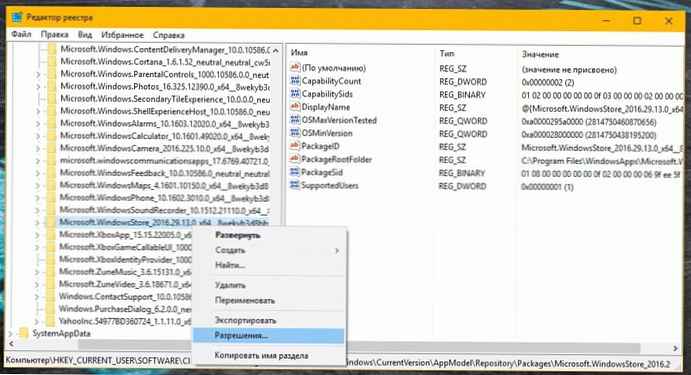
3. Sekarang, menggunakan tombol kanan mouse, mengklik kunci registri dengan nama paket, pilih di menu konteks Izin ... . Tekan tombol Opsional di jendela properti (lihat tangkapan layar di bawah).

4. Selanjutnya, dalam Pengaturan Keamanan Lanjutan, Anda harus memverifikasi pemilik kunci. Karena Anda menemukan kesalahan, pemilik dapat apa pun selain Sistem. Karena itu, perlu dibangun Sistem default sebagai pemilik. Klik tautannya Edit.
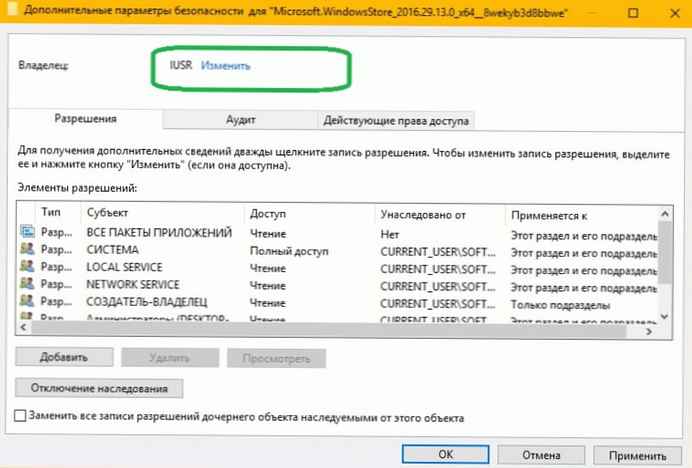
5. Kemudian tekan tombol Opsional dan pergi ke jendela Pilih Pengguna atau Grup.
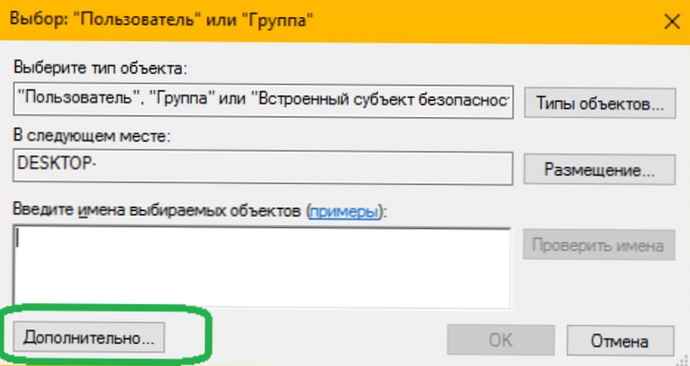
6. Selanjutnya, pada jendela di bawah ini, klik Cari. Kemudian gulir ke bawah hasil pencarian dan pilih SISTEM . Tekan tombol Ok .

Sekarang kamu harus lihat Sistem di jendela Pilih Pengguna atau Grup. Tekan tombol Ok .

7. Dan akhirnya, Anda menginstal Sistem sebagai pemilik kunci registri. Periksa opsi kotak centang - Ubah pemilik ke subkontainer dan objek dan Ganti semua entri izin anak dengan yang diwarisi dari objek ini, harus dimasukkan.
Klik Untuk melamar lalu Ok . Tekan tombol Ok di jendela properti juga. Tutup Penyunting Registri .

Sekarang hidupkan ulang komputer Anda dan cobalah mendaftar ulang aplikasi.
Itu bekerja!









![[ASK] Tampilan slide pada layar kunci Windows 10 tidak berfungsi](http://telusuri.info/img/images_1/[resheno]-ne-rabotaet-slajd-shou-na-ekrane-blokirovki-windows-10.png)

